在使用电脑的过程中,有时候我们会遇到电脑开机时出现Windows错误的情况。这些错误可能会导致系统无法正常启动,给我们的工作和学习带来很多不便。本文将为大家介绍一些解决电脑开机时出现Windows错误的实用技巧,帮助大家快速恢复正常使用。
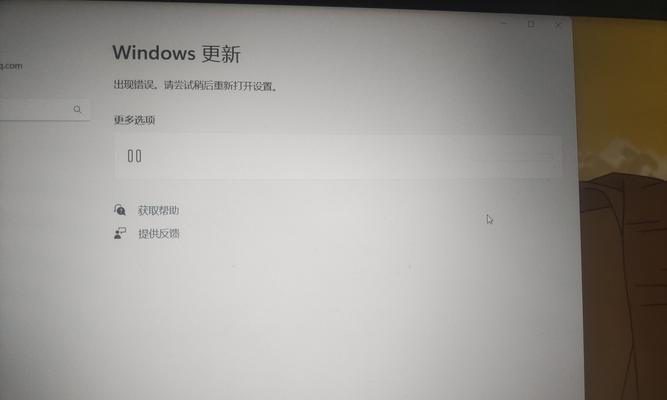
1.检查硬件连接是否松动或损坏:检查电源线、数据线、内存条等硬件是否连接牢固,如果发现有松动或损坏的情况,需要重新连接或更换硬件。
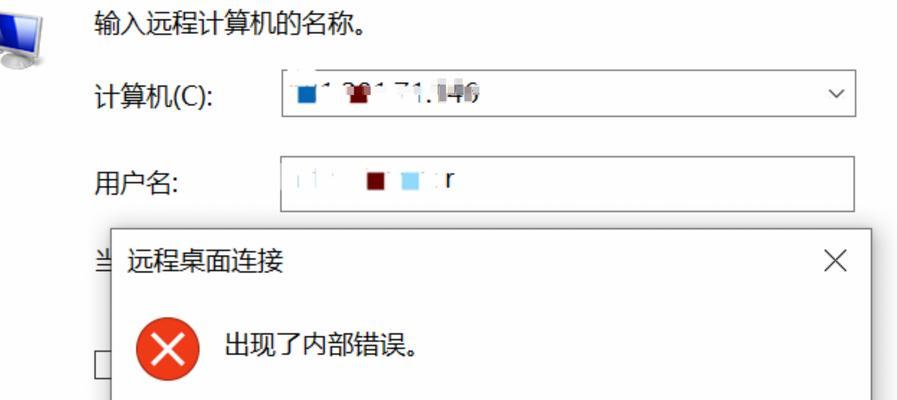
2.修复启动引导:使用Windows安装盘或启动盘进入系统修复模式,选择修复启动问题,系统会自动修复启动引导文件,解决启动错误。
3.关闭不必要的启动项:在系统启动时,有些程序或服务会自动启动,可能会导致冲突或错误。通过任务管理器或系统配置工具禁用不必要的启动项,减少启动错误的发生。
4.更新或回滚驱动程序:部分驱动程序不兼容最新的Windows系统,可能会导致启动错误。可以通过设备管理器更新或回滚驱动程序,解决驱动引起的错误。
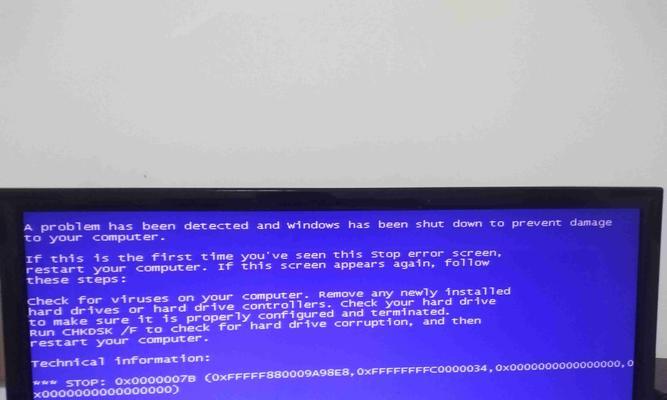
5.执行系统还原:如果电脑开机后出现的Windows错误是最近安装的软件或系统更新引起的,可以尝试执行系统还原,将系统恢复到之前的状态。
6.运行磁盘检查与修复工具:使用Windows自带的磁盘检查与修复工具,扫描并修复磁盘上的错误,解决可能导致系统启动错误的问题。
7.执行安全模式启动:在Windows启动过程中按下F8键,选择安全模式启动,可以绕过一些启动错误,进入系统进行故障排除。
8.清理系统垃圾文件:系统垃圾文件过多可能会导致启动错误,可以使用系统清理工具或第三方清理软件清理系统垃圾文件。
9.执行病毒扫描:电脑受到病毒感染也可能会导致Windows启动错误。使用杀毒软件进行全面扫描,清除病毒,确保系统安全。
10.修复系统文件:使用系统自带的sfc/scannow命令,扫描并修复系统文件中的错误,解决可能导致启动错误的问题。
11.检查硬盘健康状况:使用硬盘健康检测工具,检查硬盘是否存在坏道或其他硬盘问题,及时更换损坏的硬盘。
12.更新Windows系统:确保Windows系统及时更新到最新版本,修复已知的系统错误和漏洞,提高系统稳定性。
13.重装操作系统:如果以上方法无法解决Windows启动错误,可以考虑重装操作系统,清除系统错误,重新恢复电脑的正常使用。
14.寻求专业帮助:如果对于Windows启动错误的处理不确定或无法解决,建议寻求专业的技术支持,避免误操作造成更大的问题。
15.定期备份数据:无论采取何种方法解决Windows启动错误,都建议定期备份重要数据,以防万一发生数据丢失的情况。
电脑开机时出现Windows错误是一个常见的问题,但通过一些简单的操作和技巧,我们可以很快地解决这些问题。本文介绍了15个实用的方法,包括检查硬件连接、修复启动引导、关闭不必要的启动项、更新或回滚驱动程序等。希望这些方法能够帮助大家快速解决电脑开机时出现的Windows错误,恢复正常使用。

















